メールをThunderbirdにまとめたら、Googleの連絡先もThunderbirdと連動させたい。
今回はインポート/エクスポートするのではなく、Thunderbirdのアドレス帳とGoogleの連絡先の同期を取ろうと思う。
アドオンなしでもOKよ。
Googleアカウントの連絡先をThunderbirdのアドレス帳に取り込む
1.メール画面を開いて、アカウントを押す。
2.アドレス帳を押す。
3.ユーザー名を入力し、〔次へ〕を押す。
4.Googleの連絡先が出てくるので、〔次へ〕を押す。
5.Googleアカウントの連絡先がThunderbirdのアドレス帳に表示される。
実に簡単にGoogleの連絡先をThunderbirdのアドレス帳へ取り込み終了。
この状態で、新しいメールを作成すると、Googleアカウントの連絡先もメールの宛先候補として認識される。
Googleの連絡先とThunderbirdのアドレス帳を同期したい場合は?
手動でGoogleの連絡先とThunderbirdのアドレス帳を同期と自動でGoogleの連絡先とThunderbirdのアドレス帳を同期する場合と2つの設定をご紹介する。
手動でGoogleの連絡先とThunderbirdのアドレス帳を同期
1.〔アドレス帳〕を押す。
2.アカウントのアドレス帳の〔…〕を押す。
3.〔同期〕を押す。
自動でGoogleの連絡先とThunderbirdのアドレス帳を同期
1.〔アドレス帳〕を押す。
2.アカウントのアドレス帳の〔…〕を押す。
3.〔プロパティ〕を押す。
4.「同期間隔」にチェックを入れ、間隔を選択する。
5.〔OK〕を押す。
アドレスの保存先をGoogleにする
Thunderbirdに届いたメールのアドレスなどは、保存先を選ぶことができる。
また、メール送信時に相手方のメールアドレスを自動でGoogleアカウントのアドレス帳に保存するといった設定もできる。
届いたメールのメールアドレスをGoogleアカウントのアドレス帳に登録する
1.受信したメールの差出人の人を押す。
2.〔連絡先を編集〕を押す。
3.〔アドレス帳〕を押して、〔address book〕(Googleアカウントのアドレス帳)を選択。
4.メールアドレス以外のデータを編集入力したい場合は〔詳細を編集〕を押す。
メールアドレスの登録のみの場合は〔完了〕を押す。
アドレス帳に移行するので、入力したいデータを入力する。
送信時に相手方のメールアドレスを自動でGoogleアカウントのアドレス帳に保存する
返信や送信時に相手方のメールアドレスを自動でGoogleアカウントのアドレス帳に保存するような設定もできる。
1.〔設定〕を押す。
2.〔編集〕を押す。
3.画面をスクロールして、「メール送信時に受信者を次のアドレス帳に自動で追加する(A):」にチェックを入れ、保存場所を押す。
赤丸で囲ったメニューから〔設定〕を開くこともできる。
4.〔address book〕(Googleアカウントのアドレス帳)を選択。
Thunderbirdの他のアドレス帳をGoogleアカウントにまとめる
Thunderbirdにもともと残っていたGoogleアカウントの連絡先以外のアドレス帳データは、一旦、エクスポートして、Googleアカウントの連絡先のフォルダへインポートする。
Googleアカウントの連絡先以外のアドレス帳データをエクスポート
1.エクスポートするアドレス帳を押す。
2.〔エクスポート〕を押す。
3.保存場所を選んで〔保存〕を押す。
エクスポートしたアドレスのデータをGoogleアカウントのアドレス帳〔address book〕にインポート
1.〔インポート〕を押す。
2.「カンマ又はタブ区切りのファイル」を選択し、〔OK〕を押す。
3.エクスポートしたアドレス帳のファイルを選択し、開くを押す。
4.インポート先に〔address book〕を選択し、次へを押す。
5.〔インポート開始〕を押す。
6.〔完了〕の表示が出たら、インポート終了。
6.統合した元のアドレス帳を削除する。
Thunderbirdアドレス帳の削除
「個人用アドレス帳」と「記録用アドレス帳」は削除できない。
ただし、中身は一括削除することは可能。
「個人用アドレス帳」と「記録用アドレス帳」以外の削除
6-1.削除するアドレス帳の〔…〕を押す。
6-2.〔削除〕を押す。
アドレス帳の中身を一括削除
「個人用アドレス帳」・「記録用アドレス帳」自体は削除できない。
中身を一括削除することはできる。
「個人用アドレス帳」・「記録用アドレス帳」以外でも、「アドレス帳の中身だけからにしたい。」という場合はこの方法。
1.削除したいアドレス帳を押す。
2.右側のリストのアドレスのどれかをクリックして、〔Ctrl〕と〔A〕キーを同時に押す。
3.すべてのアドレスが選択されるので、右クリックし、〔削除〕を押す。








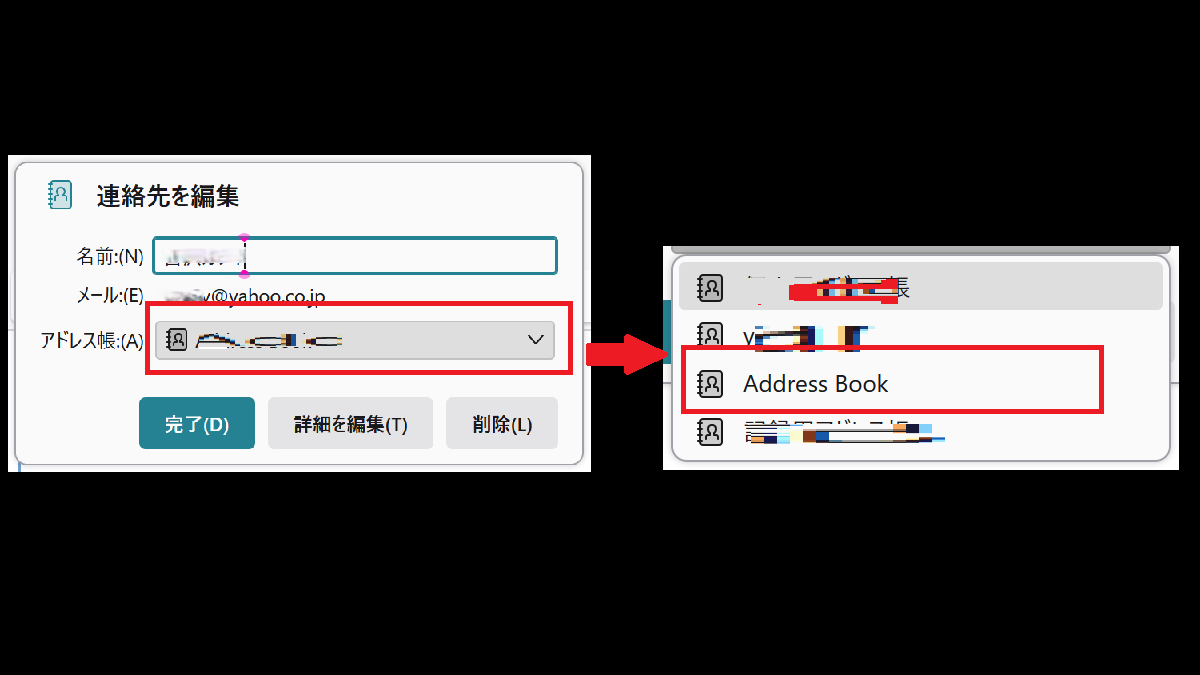













コメント